ここから本文です。
オンライン閲覧の基本操作
「オンライン請求」で閲覧請求した出願書類等をオンラインで閲覧する「オンライン閲覧」の基本的な操作について説明します。
こちらでは基本操作のみをインターネット出願ソフト操作マニュアルから抜粋して説明しています。詳細については、操作マニュアルの以下の章を参照ください。
- インターネット出願ソフト操作マニュアル(外部サイトへリンク)
Ⅳ.操作編-第5章オンライン閲覧
操作のながれ
|
操作手順
| 使用するタブ:閲覧 |
1. 抽出状況目録を受信する
(1)閲覧フォルダをダブルクリックし、特許庁フォルダをクリックします。
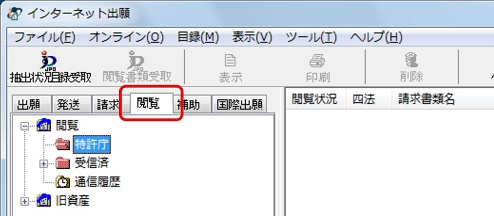
(2)〔抽出状況目録受取〕ボタンをクリックします。
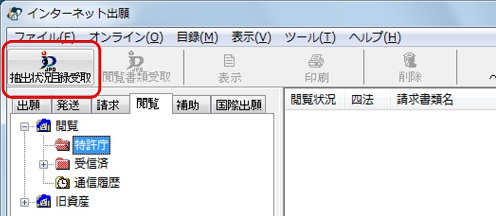
( 特許庁との通信が始まります。)
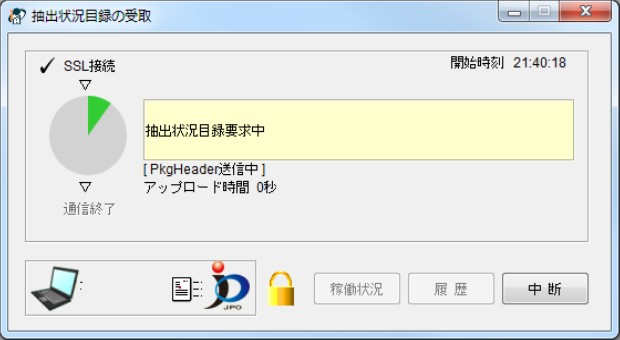
(3)特許庁との通信が完了すると、確認メッセージが表示されますので、〔OK〕ボタンをクリックします。
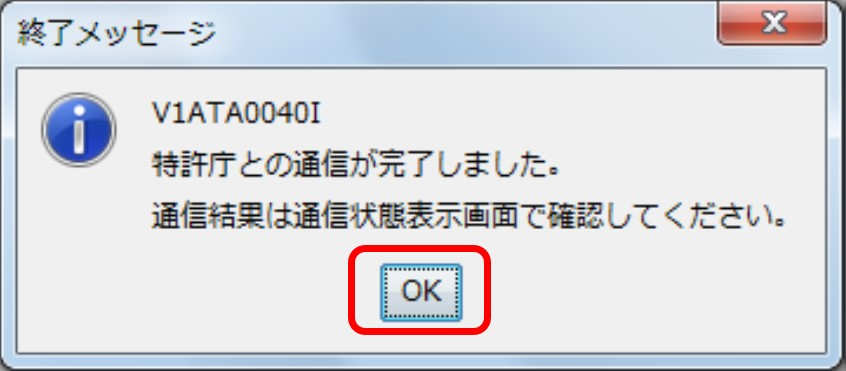
(4)メッセージ欄のメッセージを確認し、〔確認〕ボタンをクリックします。

2. 抽出状況目録から閲覧書類を選択して受信する
(1)特許庁フォルダ内の閲覧する対象(案件/原簿)を選択し、〔閲覧書類受取〕ボタンをクリックします。
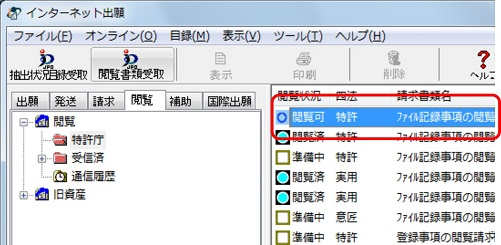
( 特許庁との通信が始まります。)
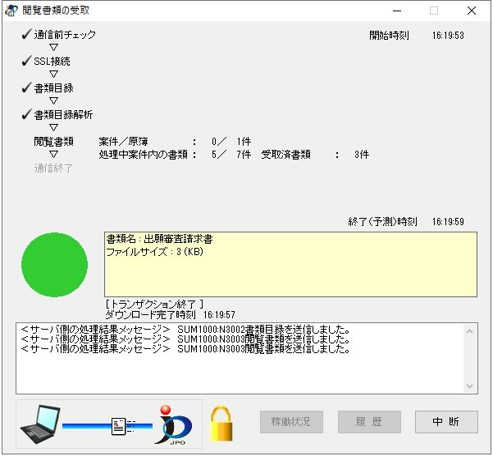
(2)特許庁との通信が完了すると、確認メッセージが表示されますので、〔OK〕ボタンをクリックします。
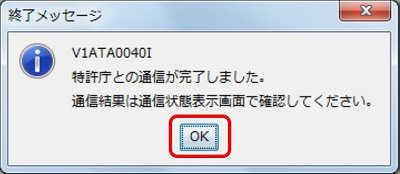
(3)メッセージ欄のメッセージを確認し、〔確認〕ボタンをクリックします。
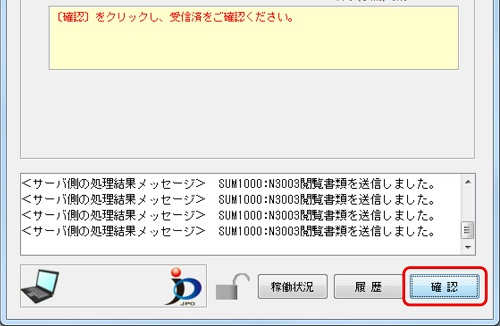
3. 受信した閲覧書類を表示して閲覧する
(1)リストビューで、受信した閲覧書類を選択します。閲覧書類は、受信済フォルダ-識別番号フォルダ-日付フォルダの中にあります。
請求書類が却下になった場合(「閲覧状況」が却下と表示される)や閲覧可でも一部の書類が不可の場合は、右端のメッセージ欄に「有り」と表示されますのでメッセージを確認ください。
操作方法は、※メッセージを表示するを参照ください。
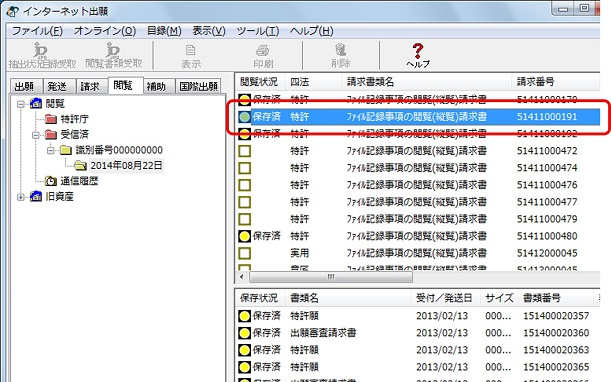
(2)書類目録ビューで、表示する閲覧書類を選択し、〔表示〕ボタンをクリックします。
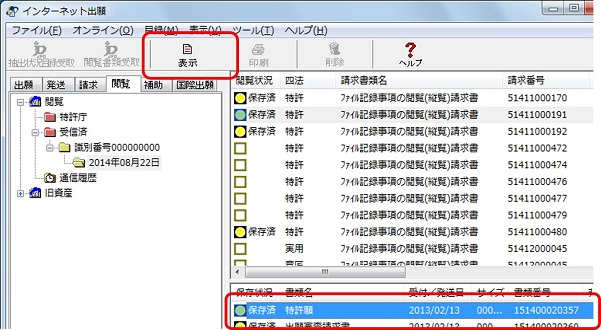
(3)書類を閲覧します。
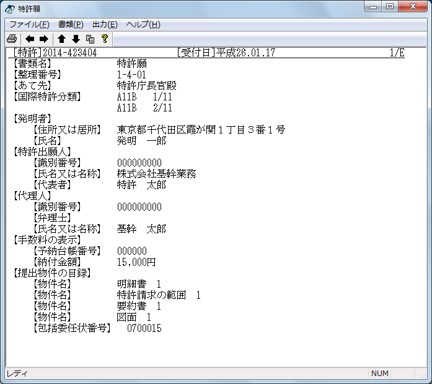
※メッセージを表示する
請求書類が却下になった場合や、閲覧可でも一部の書類が閲覧不可の場合は、メッセージを確認します。
抽出状況メッセージ詳細
リストビューの右端の「メッセージ」欄が「有り」のものだけ、却下理由や備考などのメッセージが表示されます。
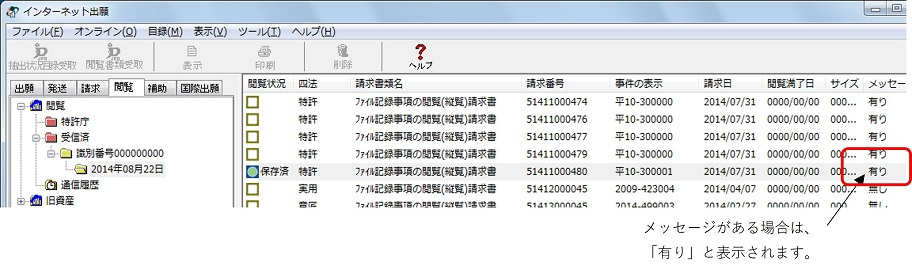
(1)メッセージを表示したい抽出状況目録を選択し、[目録]メニューから[抽出状況メッセージ詳細]を選択します。
![メッセージを表示したい抽出状況目録を選択し、[目録]メニューから[抽出状況メッセージ詳細]を選択します。](/system/process/shutugan/pcinfo/operation/document/insp/4_01.jpg)
( 抽出状況メッセージが表示されます。)
(2)メッセージ内容を確認し、〔確認〕ボタンをクリックします。
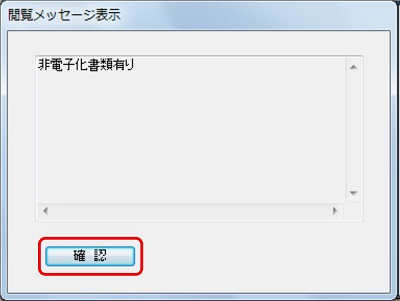
書類目録メッセージ詳細
書類目録のリストビューの右端の「メッセージ」欄が「有り」のものだけ、メッセージが表示されます。
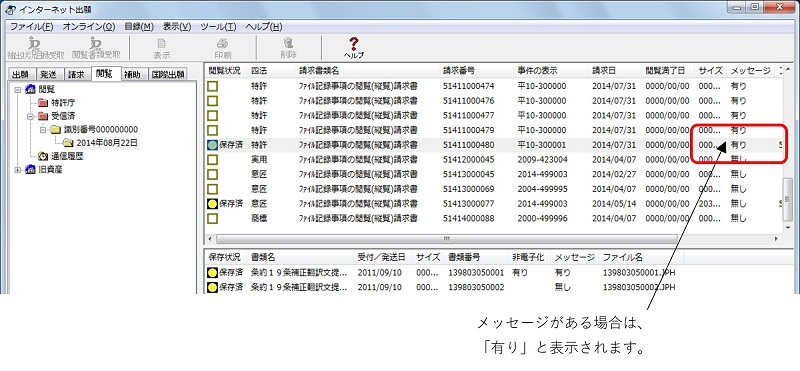
(1)メッセージを表示したい書類目録を選択し、[目録]メニューから[書類目録メッセージ詳細]を選択します。
![メッセージを表示したい書類目録を選択し、[目録]メニューから[書類目録メッセージ詳細]を選択します。](/system/process/shutugan/pcinfo/operation/document/insp/5_01.jpg)
( 書類目録メッセージが表示されます。)
(2)メッセージ内容を確認し、〔確認〕ボタンをクリックします。
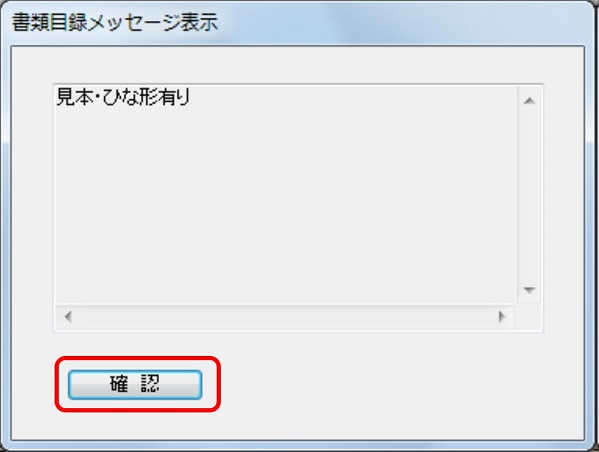
[更新日 2023年3月23日]
|
お問い合わせ |
|
インターネット出願ソフトの環境設定・操作方法・仕様・障害など 電子出願ソフトサポートセンター (受付時間 開庁日9時00分~18時15分) 電話:(東京) 03-5744-8534 :(大阪) 06-6946-5070 FAX:03-3582-0510
この記事の内容について 出願課特許行政サービス室 特許行政サービス調整班 電話:03-3581-1101 内線2508 |